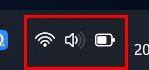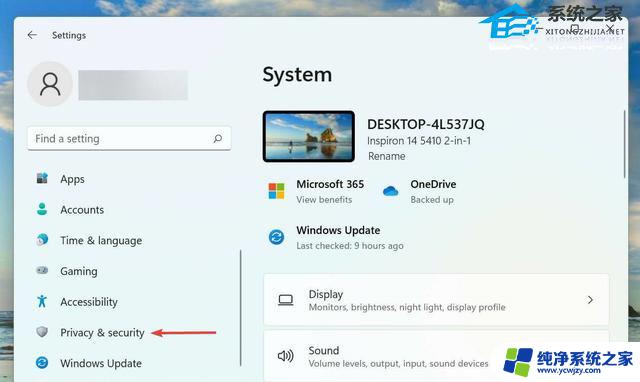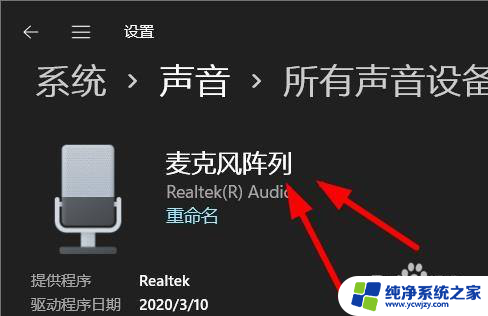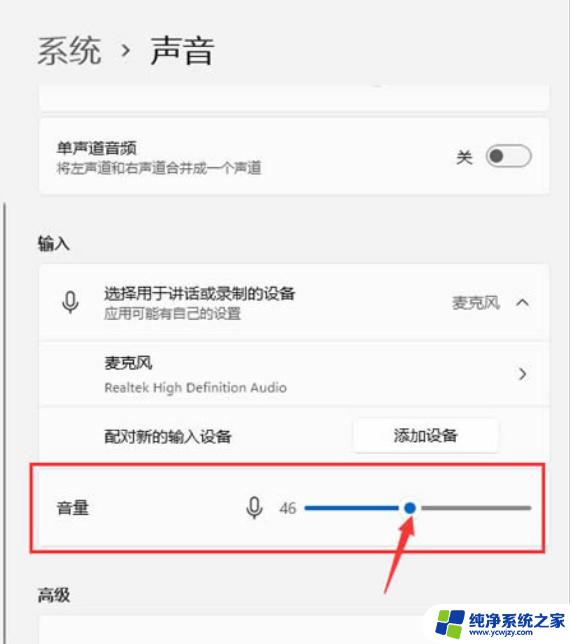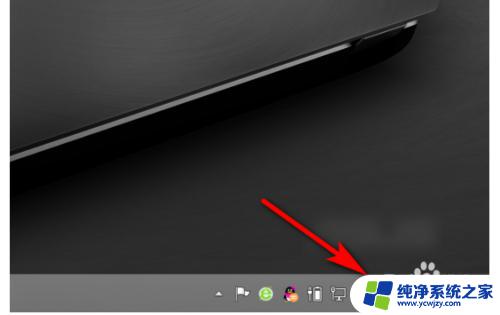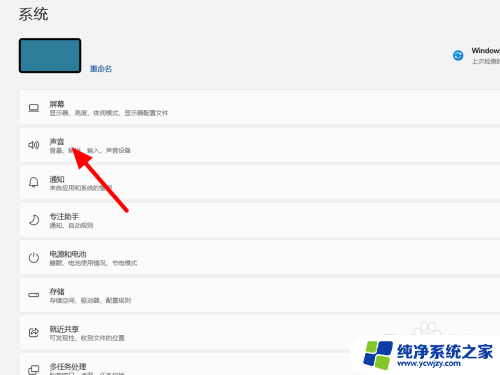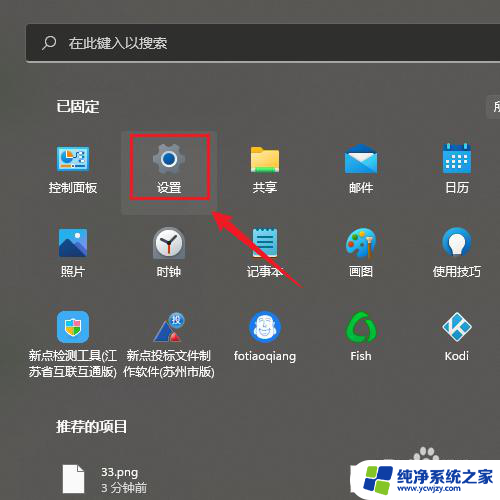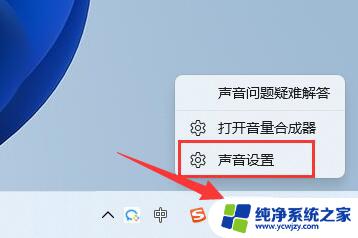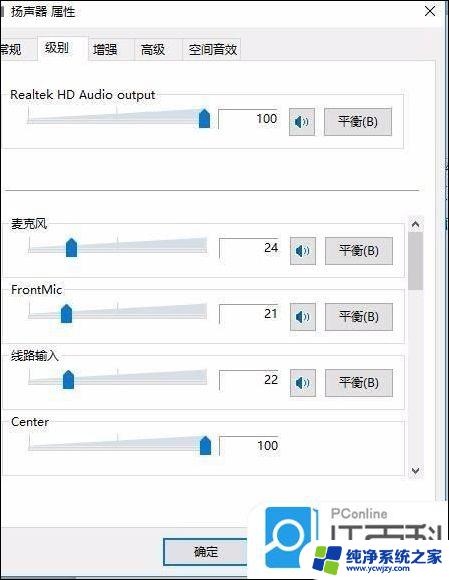win11显示麦克风未插入 怎样解决麦克风显示未插入的问题
更新时间:2023-09-06 12:42:56作者:yang
win11显示麦克风未插入,随着技术的不断进步,我们的生活变得更加便利和智能化,然而在使用电脑时,我们有时会遇到一些问题。最近许多用户在使用Win11操作系统时遇到了一个麦克风未插入的问题。这个问题让他们无法正常使用麦克风进行语音通话或录音。那么我们应该如何解决这个麦克风未插入的问题呢?在本文中我们将探讨一些可能的解决方法,帮助大家解决这一困扰。
具体方法:
1.进入控制面板,点击“硬件和声音”。进入页面。
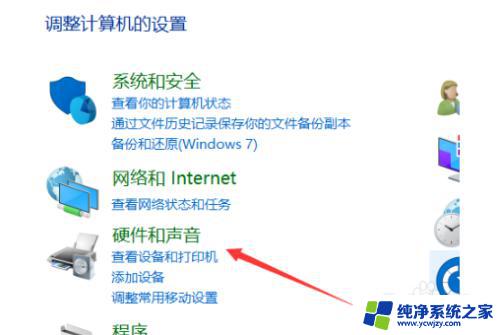
2.然后点击Realtek高清晰音频管理器,进入页面
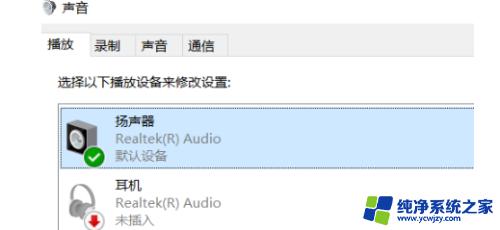
3.然后点击右上角“设备高级设置”。
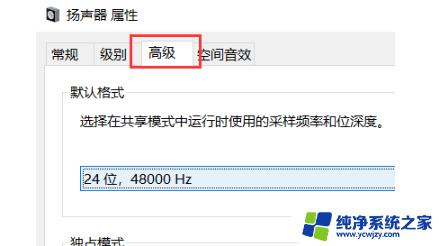
4.进入页面,选择经典模式进行操作即可。
以上是关于Win11显示麦克风未插入的全部内容,如果您遇到相同的情况,可以按照以上小编的方法进行解决。